Objekt-Eigenschaften
Radius Anfang [0..+∞m]
Radius Ende [0..+∞m]
Mit den Werten legen Sie den Abstand zur Y-Achse fest. Ist der Endradius kleiner als der Anfangsradius, verjüngt sich die Helix zu ihrem oberen Ende hin.
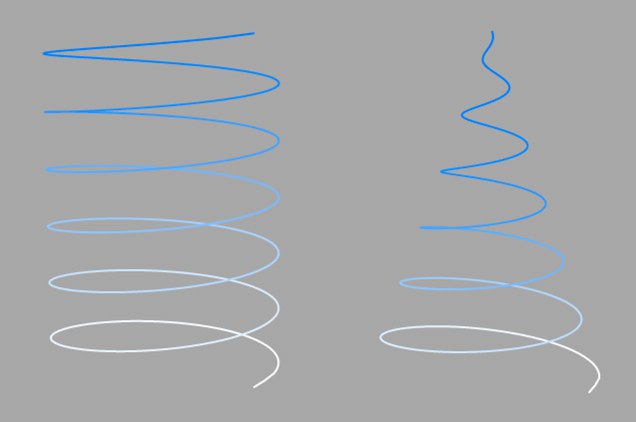 Links eine Helix mit konstantem Radius (Anfang und Ende sind identisch), rechts eine Helix mit Endradius 0
Links eine Helix mit konstantem Radius (Anfang und Ende sind identisch), rechts eine Helix mit Endradius 0 Winkel Anfang [-∞..+∞°]
Winkel Ende [-∞..+∞°]
Mit den Werten legen Sie den Start- und Endpunkt der Helix fest. 0° bezeichnet hierbei die positive X-Achse, 90° die positive Y-Achse, 180° die negative X-Achse usw.
Liegt z.B. der Anfangswinkel bei 0° und der Endwinkel bei 4 * 360°, beschreibt die Helix vier volle Umdrehungen. Beginnt die Helix erst bei 180°, sind es nur noch 3,5 Umdrehungen.
Sie können in Wertefeldern auch rechnen! Im obigen Beispiel können Sie also tatsächlich 4 * 360 statt 1440 eingeben. Mehr dazu finden Sie auf der Formeln-Seite.
Für die Mathematiker: Die Anzahl der Schraubungen ergibt sich aus der Formel: (Winkel Ende – Winkel Anfang) / 360°
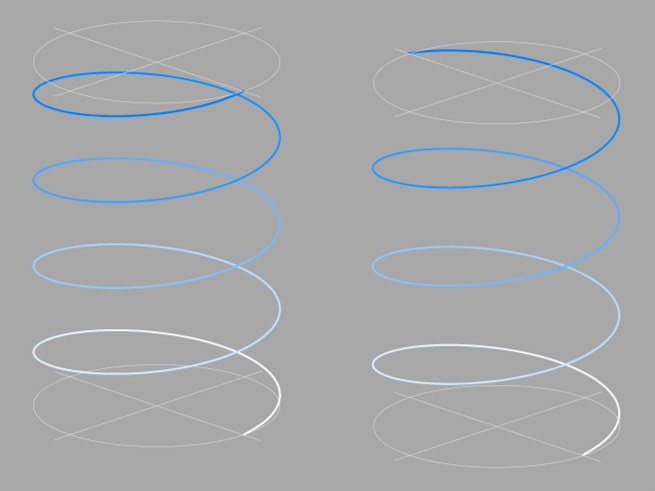 Links eine Helix mit 4, rechts eine Helix mit 3,5 Umdrehungen
Links eine Helix mit 4, rechts eine Helix mit 3,5 UmdrehungenHiermit bestimmen Sie die Ausdehnung der Helix in Z-Richtung.
Für die Techniker: Die Ganghöhe der Schraube ergibt sich aus der Formel: Höhe / ((Winkel Ende – Winkel Anfang) / 360°)
Bias Radius [0..100%]
Bias Höhe [0..100%]
Die Bias-Werte geben an, wie schnell oder langsam der Endwert einer Helix erreicht werden soll. Der radiale Bias bestimmt hierbei die Geschwindigkeit in horizontaler Ausbreitung, der Höhen-Bias die in vertikaler Ausbreitung.
Verstanden? Sie brauchen nicht zu antworten. Ich weiß, was Sie jetzt denken. Einige Beispielabbildungen machen den Sachverhalt aber recht deutlich.
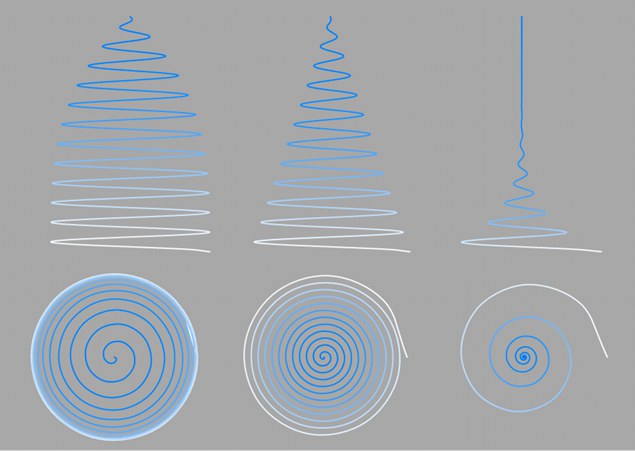 Drei Spiralen mit zehn Schraubenwindungen und Endradius 0; radialer Bias links 10%, Mitte 50%, rechts 90% untereinander oben die Seitenansicht, darunter die Draufsicht
Drei Spiralen mit zehn Schraubenwindungen und Endradius 0; radialer Bias links 10%, Mitte 50%, rechts 90% untereinander oben die Seitenansicht, darunter die Draufsicht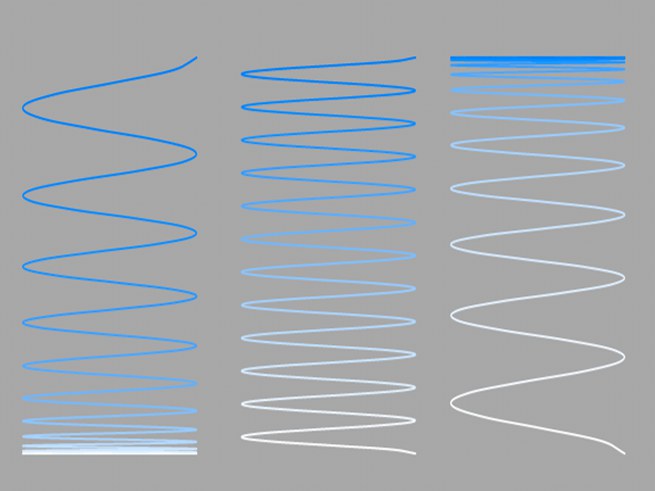 Drei Spiralen mit zehn Schraubenwindungen; Höhen-Bias links 10%, Mitte 50%, rechts 90%
Drei Spiralen mit zehn Schraubenwindungen; Höhen-Bias links 10%, Mitte 50%, rechts 90%Eine Helix wird anhand einer Formel erzeugt. Die Auflösung dieser Formel gibt man mit der Unterteilung vor (siehe auch unten Formel / Kubische Interpolation).
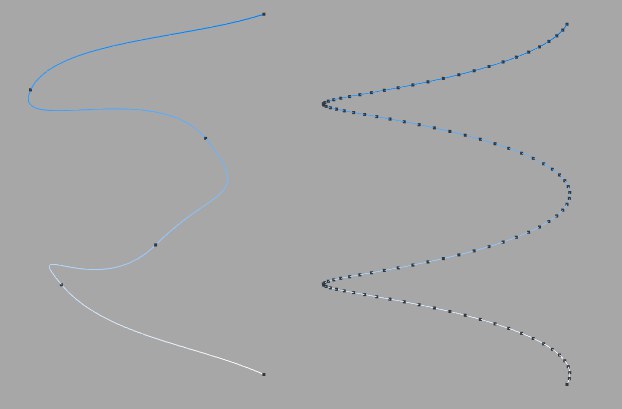 Links eine Helix mit fünf Unterteilungen, rechts dieselbe mit 100 Unterteilungen
Links eine Helix mit fünf Unterteilungen, rechts dieselbe mit 100 UnterteilungenÜber das Aufklappmenü bestimmen Sie, in welcher der drei Ebenen (XY, XZ, ZY) das Spline-Grundobjekt erzeugt werden soll.
Mit der Option wird die Reihenfolge der Punkte bei der Umwandlung in ein Spline umgedreht (siehe auch Spline-Grundobjekte).
Zwischenpunkte
Anzahl [0..5000]
Winkel [0..90°]
Hier stellen Sie ein, wie der Spline bei der Weiterverarbeitung unterteilt werden soll. Dies ist immer dann von Bedeutung, wenn Sie mit Hilfe von Generatoren Körper erzeugen. Je nachdem welchen Typ sie aus dem Menü für die Zwischenpunkte wählen, haben Sie weitere Einflussmöglichkeiten.
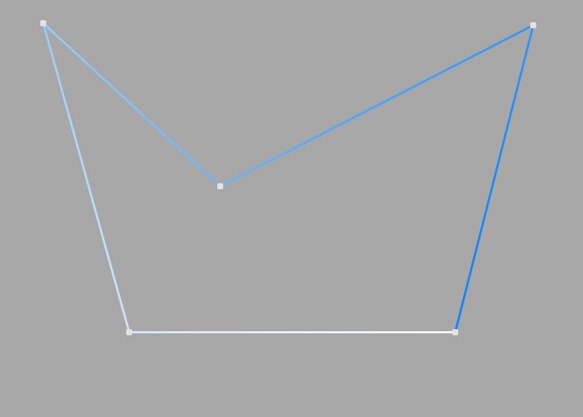
Dieser Interpolationstyp verwendet direkt die Stützpunkte des Splines und verbindet sie über Geraden, ohne zusätzliche Zwischenpunkte zu setzen.
Sie können weder in den Feldern für Anzahl noch für Winkel Eingaben tätigen.
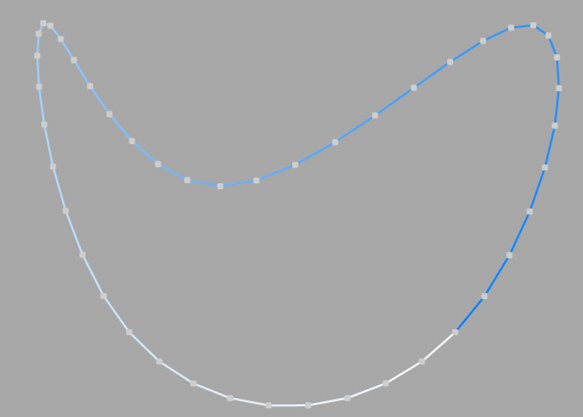
Dieser Interpolationstyp unterteilt den Spline so, dass insgesamt Anzahl Punkte pro Stützpunkt verwendet werden. Die Punkte folgen dabei direkt dem natürlichen Verlauf des Splines, d.h. sie liegen an Stützpunkten dichter zusammen als dazwischen. Die Kurve, die aus dieser Interpolation resultiert, geht nicht notwendigerweise durch die Stützpunkte. Besitzt ein Spline mehrere Segmente, dann gilt der Wert für Anzahl für jeden Stützpunkt jedes Segments.
Sie können im Feld Winkel keine Eingaben tätigen.
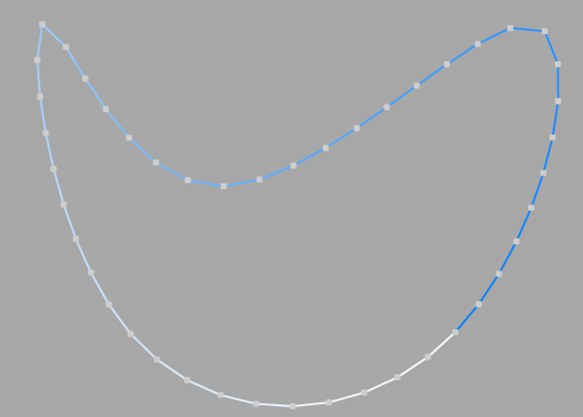
Dieser Interpolationstyp unterteilt den Spline so, dass insgesamt Anzahl Punkte pro Stützpunkt verwendet werden. Die Punkte liegen dabei exakt gleichweit auseinander. Die Kurve, die aus dieser Interpolation resultiert, geht nicht notwendigerweise durch die Stützpunkte. Besitzt ein Spline mehrere Segmente, dann gilt der Wert für Anzahl für jeden Stützpunkt jedes Segments.
Sie können im Feld Winkel keine Eingaben tätigen.
Für die beiden Interpolationsarten Natürlich und Gleichmäßig errechnet sich die neue Punktezahl konkret aus:
Nicht geschlossener Spline: ((Anzahl + 1) * (Anzahl_Stützpunkte - 1)) +1
Geschlossener Spline: (Anzahl + 1) * Anzahl_Stützpunkte
Das bedeutet z.B., dass ein offener Spline mit vier Stützpunkten und einer Anzahl von 2 in insgesamt ((2+1)*(4-1))+1 = 10 Punkte unterteilt wird. Schließt man diesen Spline, werden (2+1)*4 = 12 Punkte benutzt. Dieses Vorgehen verhindert z.B. dass ein Spline gröber aufgeteilt wird, nachdem man ihn geschlossen hat.
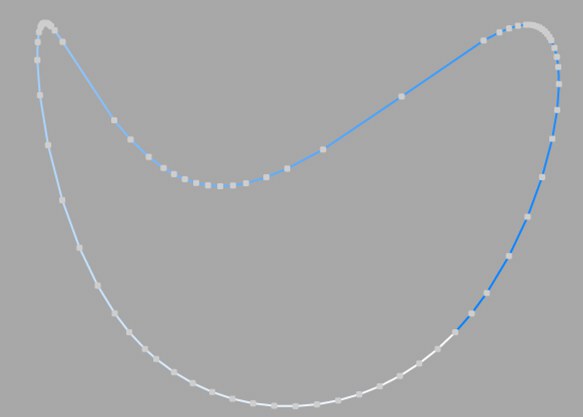
Dieser Interpolationstyp setzt immer dann Zwischenpunkte, wenn die Winkelabweichung der Kurve größer als der bei Winkel eingetragene Wert ist. Die Kurve, die aus dieser Interpolation resultiert, geht exakt durch die Stützpunkte. Besitzt ein Spline mehrere Segmente, dann gilt der Wert für Winkel für jedes Segment.
Es ergeben sich im Gegensatz zu den anderen Interpolationstypen verschiedene Interpolationen, wenn Sie die Stützpunktreihenfolge des Splines verändern.
Die auch adaptiv genannte Unterteilung ergibt beim Rendering die besten Ergebnisse. Daher ist dies die standardmäßig voreingestellte Interpolationsmethode.
Sie können im Feld Anzahl keine Eingaben tätigen.
Unterteilt ähnelt dem Typ Angepasst. Zusätzlich werden Zwischenpunkte eingefügt, bis die dazwischen liegenden Segmente kürzer als die unter Maximale Länge definierte Länge sind. D.h. nicht unbedingt, dass die Punktabstände exakt der maximalen Länge entsprechen. Kleinere Werte führen zu höherer Qualität, wie so oft aber auch zu den Nachteilen, die mit hohen Punktzahlen einhergehen (langsame Darstellung im Editor etc.).
Besonders bei deformiertem Text ist damit eine wesentlich bessere Renderqualität möglich. Wenn Sie als Maximale Länge den gleichen Wert wie bei Weite im Extrudieren-Objekt (Tab Deckfläche, Option Regelmäßige Unterteilung aktiviert) eingeben, erhalten Sie ziemlich perfekte Deckflächen und Kanten ohne Shadingfehler, da die Unterteilungen von Buchstaben und ihren Deckflächen zueinander passen und nicht willkürlich Dreiecke eingefügt werden müssen, um beide zu verbinden.
 Links Zwischenpunkte Angepasst, rechts Unterteilt bei einem wirkenden Formel-Deformationsobjekt. Beachten Sie die sauber definierten Kanten im rechten Teil der Abbildung.
Links Zwischenpunkte Angepasst, rechts Unterteilt bei einem wirkenden Formel-Deformationsobjekt. Beachten Sie die sauber definierten Kanten im rechten Teil der Abbildung.Dieser nur beim Zwischenpunkte-Modus Unterteilt wirksame Parameter regelt die maximale Splinesegmentlänge ohne dass ein Zwischenpunkt (s.o. bei Unterteilt) eingefügt werden muss.